Ashampoo WinOptimizer 14 лучший уход за вашей системой


Добрый день, друзья. Ashampoo WinOptimizer 14 – довольно сильный софт, обслуживающий и оптимизирующий Windows (Чем то похож на Ускоритель Компьютера). Осуществляет серию работ по настройке ПК. Данный софт производит настройку Windows именно на наиболее оптимальную работу, производит очистку ПК от лишних файлов, работает над ошибками системы, оптимизирует работу ПК и прочее.
К чему я это всё? Да к тому, что буквально вчера, я имел неудовольствие повредить систему. Каким образом? Элементарно! Начал удалять ненужные программы, при этом, после удаления некоторых из них, программа удаления выдавала сообщение, что: — Полное удаление будет после перезагрузки системы.
Как быстро оптимизировать Windows 10 ashampoo winoptimizer
Так я удалил несколько программ, а перезагрузку не выполнил. После перезагрузки, я решил очистить систему. Но программа CCleaner отказалась работать. И, что самое интересное, отказалась удаляться! У меня не было доступа.
Как я потом выяснил, доступ забрал Kaspersky Internet Security.
После выключения антивируса, доступ к удалению появился. Я удалил CCleaner. Потом установил его заново. Но нормально работать он отказывался. Ошибки посчитал, но не удалил, не смог.
А их было 14567 Мб мусора в системе, не считая сбой самой системы.
Что делать? Я установил похожую программу, Glary Utilities. С её помощью, очистил систему и удалил системный сбой, т.к. в ней есть такая функция, как «Восстановление диска». Система стала нормально функционировать. К чему я это, а к тому, что я решил подыскать программу, которая не только чистит диск и реестр, но и лечит систему.

И я нашел подобный софт. Это — Ashampoo WinOptimizer 14. Он имеет перечисленные функции и множество других. Как функционирует WinOptimizer? Давайте разбираться.
Данная программа имеет приличное число модулей, которые выполняют нужные операции для нормализации функционирования системы. Благодаря модулям, которые встроены в этот софт, человек имеет приличное количество функций, помогающих обслуживать и настраивать Windows.
Используя Ashampoo WinOptimizer 14, вы увеличите мощность ЭВМ, удалив системный хлам, устранив недочеты системы. Также, вы обеспечите сохранность личной информации, сможете проводить дефрагментацию и прочее. Ashampoo имеет доступ к различным настройкам ОС и позволяет довольно быстро их изменять для повышения производительности системы.
Как ускорить работу вашего Интернета с помащью программы Ashampoo Internet Accelerator 3
Также, можно создать резервную копию системы и в случае ошибок, вернуться к исходным параметрам.
Что может Ashampoo WinOptimizer 14
- Программа защищает Windows от сбоев.
- Автоматически уничтожает следы просмотренных вами сайтов.
- Автоматически уничтожает следы временных файлов.
- Производит очистку винчестера от системного хлама.
- Уведомляет пользователя о проблемах Windows.
- Защищает конфиденциальную информацию на Windows
- Исправляет ошибочки системы.
- Проводит системный анализ.
- Имеет многопользовательский режим.
- Повышает работу систему благодаря эффективности её настройки.
Другими словами, WinOptimizer 14 — является мощным оптимизатором ОС для максимума её работы и безопасности ваших данных. Также, что приятно, Ashampoo имеет встроенный русский интерфейс, хотя программа создана в Германии.
Скачать Бесплатно с Ключом Ashampoo WinOptimizer 16
Скачать Ashampoo WinOptimizer 14 https://www.ashampoo.com/ru/ лучше всего с официального сайта. WinOptimizer – софт платный. Но у вас есть бесплатных 40 дней для ознакомления с софтом и его функционалом. Также, его можно скачать Бесплатно с ключом по торренту .
Итак, устанавливаем WinOptimizer, соглашаемся на все условия. Также, во время установки, я советую поставить чикбокс для всех пользователей. Иначе прочие пользователи не смогут пользоваться данной программой. У нас появляется два ярлыка. Жмём по одному из них, например по «Оптимизация одним кликом».

Нас перебрасывает на сайт Ashampoo. Нам предлагают ввести свой электронный адрес в специальную строку. Тогда нам дадут бесплатно 40 дней пользования софтом (пришлют ключ на 40 дней), иначе у нас будет только 10 бесплатных дней. В открывшемся окне вводим ключ и жмем «Активировать сейчас».

У нас открывается новое окно, с новым предложением, но мы жмём «Продолжить». Далее, у нас спрашивают, сканировать и удалять сразу, или после подтверждения? В подобных случаях, я обычно ставлю «После подтверждения».

У нас открывается главное окно и сразу начинается сканирование. Как видите, у меня найдено 649 объектов для удаления. Советую сразу не удалять, а всё подробно изучить. Что и как у вас будет удалено.

Внизу каждой функции дано объяснение, что оно ищет и делает. Я подробно всё прочитал, и решил нажать кнопку «Удалить». Далее у нас появляется надпись.

Если вам интересны объекты, которые были удалены, пройдитесь по этой надписи.
Советую прочитать: — Как узнать данные о компьютере программа Speccy 1.3
Функции программы Ashampoo WinOptimizer 14

Нажмём на ярлык WinOptimizer, у нас откроется новое окошко с меню «Обзор». Обратите внимание на нижнюю левую часть окна. Там написано, что жесткие диски работают «Безупречно», это отлично. Автоматика у нас пока отключена.

Перейдем к «Автоматике». В данном меню содержатся различные настройки оптимизации на автомате. Если желаете удалять мусор в фоновом режиме и проводить оптимизацию в реальном времени, можно активировать данные процессы. По поводу оптимизации игр, подумайте, проводить вам её или нет.

Модули – самая разнообразная часть данного меню. Переходим в подменю «Все модули». Я не стану обо всех из них рассказывать, тем более, вы о них сами можете прекрасно узнать. Для этого, подводим курсор к интересующему вас модулю, и внизу окна даётся о нём пояснение.

Избранное – в данной вкладке даются модули, которые люди применяют чаще других. Самое интересное, что их можно добавлять, нажав на звёздочку.

Бэкапы – те люди, у кого есть свой сайт, знают значение данного слова. Бэкапы позволяют делать резервные копии различных состояний системы. Их можно как восстанавливать, так и удалять.
К примеру, вы что-то не то сделали с настройками программы и система стала хуже функционировать. Тогда, нужно выбрать резервную копию и восстановить параметры ОС. Как видите, я их просто ещё не успел создать.

Статистика – даёт информацию о выполненных программой действиях: — сколько файлов проверено, удалено, какие значения, ключи и прочее.

Главное меню – как бы включает в себя все предыдущие инструменты.
Настройки WinOptimizer
Они находятся в самом верху окна во вкладке «Опции».

Переходим в настройки. Данная вкладочка требует более пристального внимания. К примеру, выберем Internet Cleaner. Далее, выбираем, на пример — Google Chrome. Можно убрать галочки от строчек «Файлы в кэше браузера» и «Cookies».
В таком случае, они не будут удаляться.

Подобным образом можно настроить каждую из вкладок настроек.
Ashampoo WinOptimizer 14 начинаем оптимизацию
Чтобы начать оптимизацию, нажмём «начать поиск» в главном окне меню обзор. У нас начинается сканирование.

После него мы увидим, сколько у нас проблем. К примеру, у меня 49.

Чтобы их исправить, нужно просто нажать «Исправить» и проблемы будут решены. Скажу сразу, их так мало потому, что перед этим я провёл оптимизацию одним кликом!
В общем, я надеюсь, что софт Ashampoo WinOptimizer 14 вам понравится и окажется действительно полезным. Также, советую поэкспериментировать, по изучать программу. О данной программе я бы хотел узнать ваше мнение в комментариях! Успехов!
С уважением, Андрей Зимин 25.07.2016 г.
Источник: info-kibersant.ru
Список всех программ Ashampoo (последние версии)
Программы Ashampoo являются уникальными в своём роде. Разработки от данной компании позволят вам: работать с CD/DVD дисками, оптимизировать систему, создать резервные копии системы, обработать музыку и фото, и создавать документы.
На данной странице размещены все программы Ashampoo. Скачать их можно совершенно бесплатно, просто перейдите в понравившийся материал и опуститесь под описание. Подборка обновляется по мере выпуска новых программ.
Расскажи о странице друзьям!
Главная » Подборки » Список всех программ Ashampoo
Ashampoo Photo Recovery 2.0.1
![]()
Одна из полезных программных разработок от известного производителя Ashampoo, которая предназначается для выполнения восстановления удаленных или утерянных цифровых фотографий.
Ashampoo Photo Commander 17.0.1
![]()
Многофункциональное приложение для работы с графикой, видео и презентациями. Приложение позволяет создать собственную библиотеку изображений, отсортировать их или создать красивое слайд-шоу.
14-12-22 779
Ashampoo PDF Pro 3.0.8
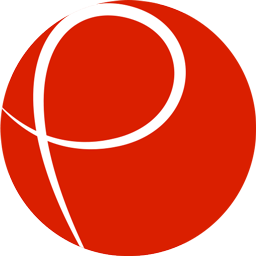
Комплексный программный продукт для работы с форматом PDF. Данное решение позволяет создавать, редактировать, объединять и конвертировать любые документы.
14-12-22 1 825
Ashampoo Burning Studio 24.0
![]()
Универсальная программа для работы с CD, DVD дисками. Имеет богатый набор функций прожига и записи дисков. Поддерживается работа с музыкальными треками и любыми видео роликами.
14-12-22 2 475
Ashampoo Backup Pro 17.01
![]()
Умное приложение для резервного копирования, ремонта и диагностики дисков вашего компьютера. Предоставляет инновационные решения в области резервного копирования с поддержкой дальнейшего восстановления.
14-12-22 713
Ashampoo Snap 14.0.7
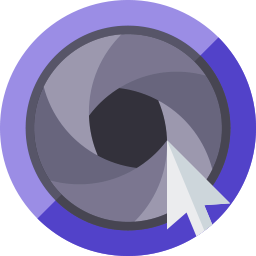
Комплекс инструментов для снятия скриншотов с экрана компьютера. Имеет не только средства захвата, но и мощный редактор, а также множество дополнительного функционала для дальнейших действий с
22-11-22 355
Ashampoo WinOptimizer 25.00.18

Профессиональная программа для повышения производительности вашего компьютера! Данный продукт входит в список партнёров Microsoft, поэтому ему можно доверять.
29-10-22 3 149
Ashampoo WebCam Guard 1.00.31
![]()
Утилита обеспечивающая прямой доступ к контролю устройств ввода информации: веб-камеры и микрофона. Прямой доступ позволит отключать/включать устройства по запросу пользователя ПК.
29-10-22 566
Ashampoo Photo Optimizer 9.0.2.25
![]()
Массовый продукт, который поможет обработать изображения любому пользователю. Данный графический редактор автоматически анализирует фотографии, обнаруживает их недостатки и устраняет за несколько секунд.
22-07-22 402
Ashampoo 3D CAD Architecture 9.0.0
![]()
Решение для начинающего архитектора или будущего строителя. Обладает простым ленточным интерфейсом, русской локализацией и мощным функционалом для проектирования домов и их внутреннего/внешнего
09-05-22 975
Ashampoo Home Design 7.0.0
![]()
Продукт для проектирования экстерьера и интерьера жилых помещений. Позволяет создавать индивидуальный план комнат, помещений и крупных сооружений любой сложности при помощи встроенных библиотек контента.
09-05-22 594
Ashampoo Music Studio 9.0.2.1
![]()
Полноценное ПО для управления Вашей музыкальной коллекцией. Программа позволяет не только управлять трекам, но и производить микширование, редактирование и запись на диск.
Источник: pcprogs.net
Ashampoo Burning Studio как пользоваться записать диск скачать бесплатно на русском
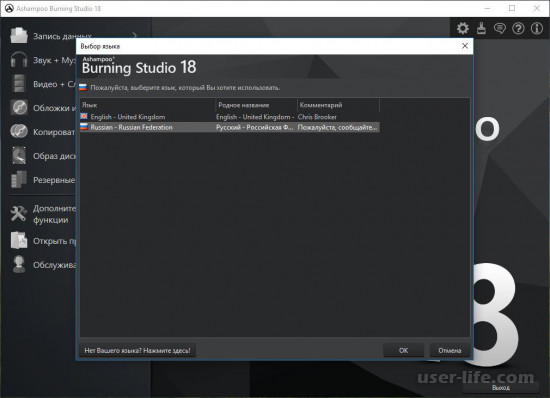

Всем привет! Поговорим про программу для записи данных на диск Ashampoo Burning Studio, одной из интересных функций которой является возможность резервного копирования файлов. Нужно указать файлы и папки и, если нужно, назначить пароль. Резервная копия может быть создана как на СД диске, так и на жестком диске или USB-флешке.
Есть и возможность восстановления файлов и папок. Если резервная копия была записана на съемном устройстве, вам достаточно подключить его к компьютеру, после чего программа автоматически обнаружит архив с резервной копией.
Запись аудиодиска
С помощью Ashampoo Burning Studio производится создание как обычного аудио CD, так и оптического накопителя с записанными файлами форматов MP3 и WMA.
Конвертирование Audio CD
Переносите аудиоинформацию с диска на компьютер и сохраняйте в любом удобном формате.
Запись видео
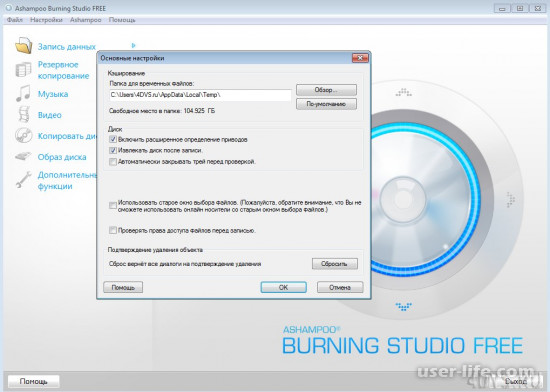
Записывайте фильмы высокого качества на дисковый накопитель, чтобы впоследствии воспроизводить их на поддерживаемых устройствах.
Создание обложек
Один из наиболее интересных инструментов, позволяющих взять на себя ответственность за создание обложек для дисков, буклетов, разработку изображения, идущего поверх самого накопителя, и т.д.
Копирование
Используя один привод в качестве источника, а другой в качестве приемника, создавайте в одно мгновение полностью идентичные копии дисков.
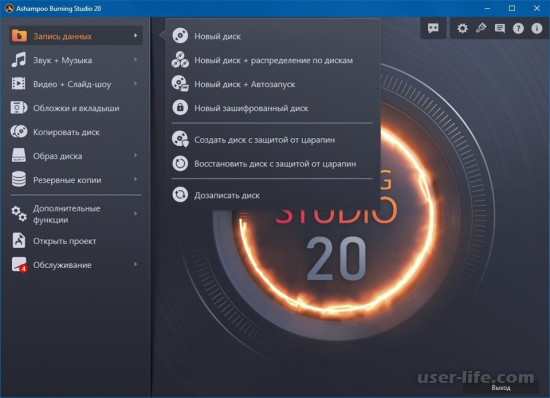
Работа с образами
В программе представлен достаточно обширный набор возможностей для работы с дисковыми образами: это создание образа, запись на накопитель и просмотр.
Полная очистка
Отдельным инструментом в программе расположилась возможность полной очистки перезаписываемого диска. Стирание может быть проведено как быстрое, так и более тщательное, которое не позволит восстановить удаленные вами файлы.
Запись файлов с расширенными настройками
Данный раздел рассчитан на использование преимущественно профессионалами, т.к. обычному пользователю не требуется задавать такие настройки, как опции файловой системы, выбор метода записи и т.д.
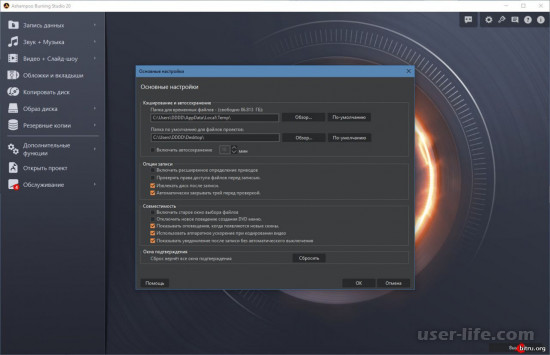
Запись файлов и папок
Для записи на CD, DVD или Blu-ray диски обычных папок и файлов выберите задачу «Записать файлы и папки». Данную опцию также можно использовать для музыки и фильмов при условии, что вы не будете проигрывать записанные диски в музыкальных и DVD плеерах, т.к. эти устройства просто не смогут их воспроизвести.
Чтобы записать информацию на чистый диск, щелкните по пункту «Создать новый CD/DVD/Blu-ray диск». Если же вы ранее копировали данные на диск и хотите просто обновить информацию, следует выбрать задачу «Обновить существующий CD/DVD/Blu-ray диск». В этом случае имеется возможность удалить или добавить файлы и папки на диск. Помните, что обновлять данные можно только на перезаписываемых дисках RW (CD-RW, DVD-RW).
В следующем окне программа предложит вам добавить файлы и папки, которые будут записаны на диск. Щелкните кнопку «Добавить» и выберите нужные файлы (папки). Добавлять файл или папку в список можно либо двойным щелчком по ней левой кнопкой мышки, либо выделив файл (папку) и нажав кнопку «Добавить».
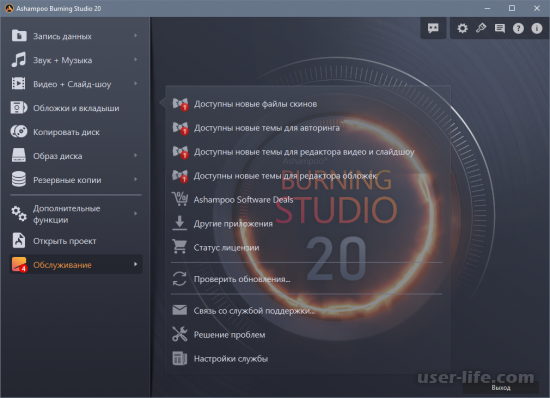
В нижней части окна вы увидите индикатор заполненности диска. Помните, что суммарный объем записываемой на диск информации не должен превышать размер самого диска.
После того, как все файлы будут добавлены, щелкните «Далее», а в следующем окошке — «Записать». Информация будет полностью записана на диск, когда индикатор достигнет 100%.
Запись музыкальных дисков
У многих имеется довольно внушительная коллекция любимой музыки, которую можно скопировать на диски для последующего воспроизведения в CD плеерах, как обычных, так и с поддержкой MP3 или WMA. Для этих целей в программе Ashampoo Burning Studio Free служит задача «Записать или конвертировать музыку».
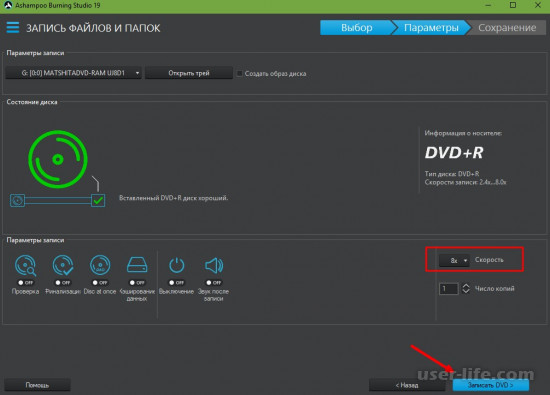
Для воспроизведения музыки на обычном CD плеере выберите пункт «Создать Audio CD». На такой диск вы сможете добавить музыку в форматах OGG, MP3, WAV, FLAC, WMA. Прежде, чем записывать диск убедитесь, что ваш плеер умеет проигрывать данные форматы.
Если у вас имеется плеер с поддержкой MP3 или WMA, можно создать диски с музыкой соответствующего формата. Для этого выберите один из пунктов: «Создать CD/DVD/Blu-ray диск с MP3» либо «Создать CD/DVD/Blu-ray диск с WMA».
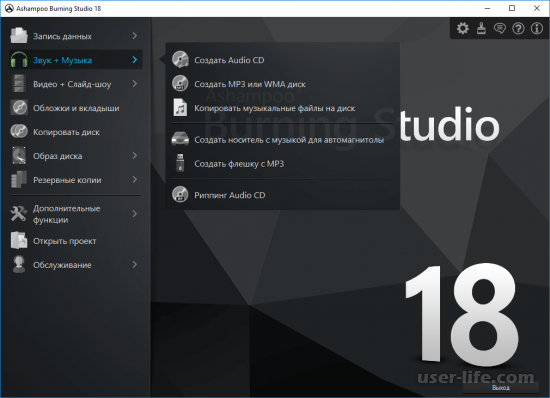
После того, как вы определились с форматом будущего аудио диска, составьте список музыкальных композиций для записи на него: достаточно нажать кнопку «Добавить» и найти на компьютере нужные песни.
Выделив музыкальные композиции, предназначенные для записи на диск, нажмите «Добавить».
Все песни автоматически будут распределены по трекам, т.е. по порядку воспроизведения. Вы можете поменять этот порядок, выделив нужную песню и нажав кнопочки «Поднять» (на позицию выше) либо «Опустить» (на позицию ниже). В нижней части окна Ashampoo Burning Studio Free вы увидите общую продолжительность композиций на диске.
Здесь же можно прослушать определенную мелодию, выделив ее в списке и нажав справа кнопочку «Воспроизвести». Остановить воспроизведение композиции поможет кнопка с недвусмысленным названием «Стоп».
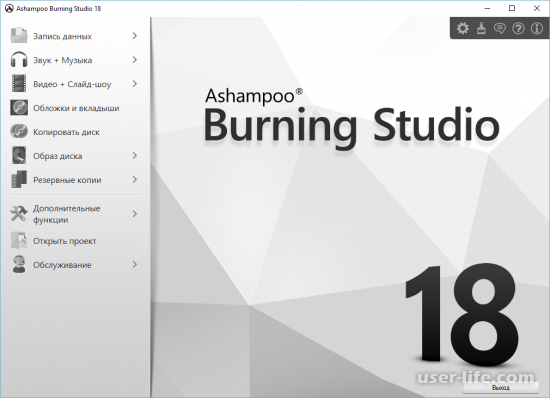
Когда список треков будет окончательно сформирован, щелкните кнопочку «Далее», а в следующем окошке – «Записать».
Диск будет готов, когда индикатор записи достигнет 100%.
Запись фильмов
Домашнее видео и фильмы иногда требуется записать на DVD для просмотра на обычных плеерах. Для этих целей в Ashampoo Burning Studio Free предусмотрен раздел «Записать фильмы». Здесь можно создать несколько типов DVD дисков:

1. «Записать Video DVD из подготовленной папки». В результате вы получите Video DVD, содержащий видео файлы VOB, IFO и BUP. Данные файлы получаются при создании фильмов или их копировании с купленных DVD дисков. Обычно папка с видео называется VIDEO_TS. Таким образом, вам достаточно выбрать данную папку с нужным фильмом, а Ashampoo Burning Studio Free запишет всё ее содержимое на DVD диск, который без проблем будет воспроизводиться DVD плеером.
2. «Создать Video CD». Если вы выберите данную задачу, то получите диск, видео на котором будет воспроизводиться плеерами с поддержкой VCD. Вот только записать на него можно фильмы в формате MPEG (видео с расширениями mpg, mpeg, dat, vob). Как вы догадались, любимый многими формат avi остался за бортом.
3. «Создать Super Video CD». Запись на диск видео в формате MPEG-2, которое будет корректно воспроизводиться в плеерах с поддержкой SVCD.
Однако, если в ваших планах закинуть на диск пару -тройку фильмов с расширением .AVI, например кодированных по алгоритму DivX или Mpeg-4, то нам следует вернуться в раздел «Записать файлы и папки» и просто-напросто создать диск с данными. Куда добавляем вышеуказанные файлы с жесткого диска компьютера.
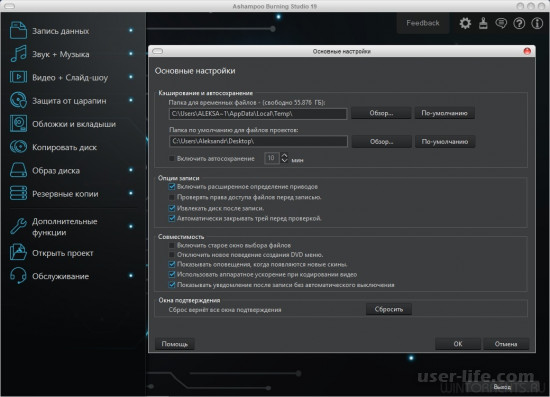
Прежде, чем записывать видео диск убедитесь, что ваш DVD плеер способен воспроизвести указанные форматы фильмов. Иначе вы сможете посмотреть их только на компьютере.
Непосредственно запись диска не потребует от нас каких то великих познаний в записи. В выпадающем списке «Привод для записи CDDVD диска» мы выбираем привод, которым будет осуществляться запись.
Далее остается в правом нижнем углу нажать на кнопку «Запись».
Таким образом, программа Ashampoo Burning Studio Free предоставляет удобные средства для записи на CD/DVD/Blu-ray диски не только обычных файлов, но и создания музыкальных и видео дисков, воспроизводимых DVD, CD и MP3 плеерами.
Достоинства Ashampoo Burning Studio:
1. Современный интерфейс с поддержкой русского языка;
2. Богатый набор функций для профессионального использования.
Недостатки Ashampoo Burning Studio:
1. Для использования программы требуется обязательная регистрация;
2. Дает серьезную нагрузку на операционную систему, поэтому пользователи со старыми и слабыми компьютерами могут столкнуться с некорректной работой.
Источник: user-life.com
Ashampoo Burning Studio 20.0.4.1 Final (2019) PC | RePack Portable by elchupacabra
• Умные планы резервного копирования для наибольшей надёжности • Функция напоминания для планов резервного копирования
• Новый интуитивный редактор обложек и вкладышей
• Поддержка эмуляторов плееров нескольких дисков (чейнджеров)
• Готовые пресеты для более 1600 автомагнитол
• Яркая высоко контрастная тема оформления
• Дополнительные варианты в модуле работы с автомагнитолой
• Улучшенные параметры записи дисков
• Оптимальный рабочий процесс с наименьшим числом кликов и ожиданиями
• Ещё более простое создание образов дисков
• Автоматическое распределение по дискам для безграничного носителя
• Поддержка флешек, карт памяти, в том числе Compact Flash (CF)
Что вы сделали с дизайном Burning Studio? Он просто великолепен!
Ashampoo Burning Studio 21 может похвастаться новым интерфейсом, который бьёт прямо в цель! Вместо обычного меню мы добавили карусель, которая плавно переносит Вас от одного раздела программы к другому. Подробное описание функций теперь позволяет ещё проще найти именно то, что Вы ищите. А новая панель избранного позволяет Вам мгновенно получить доступ к Вашим любимым функциям!
И кроме всего прочего, мы добавили кнопку, которая вернёт Вас в самое начало – на главную страницу программы, в независимости от того, где Вы находились. Не нравится новый подход? Нажмите кнопку и вернитесь к традиционному меню Burning Studio!
Простая программа для записи с богатым набором функций
Многие пользователи поражаются, когда первый раз видят Burning Studio 21. Всё действительно так просто? Именно так! Всё построено вокруг трёх логических шагов: выбор файлов, выбор операции, выбор цели. Хотите создать новый DVD с анимированными меню всего за несколько кликов? Хотите создать резервную копию Вашей коллекции фотографий на нескольких дисках?
С помощью Ashampoo Burning Studio 21 любой может сделать это! И хотя набор функций кажется чрезмерным на бумаге, мы позаботились о том, чтобы Вы быстро находили путь к Вашей цели без какой-либо путаницы!
Создавайте собственные видео и слайд-шоу с лёгкостью
С Burning Studio 21 для Вас нет ограничений! Нарезайте видео и добавляйте вступительные и заключительные титры всего за несколько кликов. Перекошенные видео теперь могут быть с лёгкостью повёрнуты. Субтитры помогут Вам донести Вашу мысль, а готовые темы и возможность добавить графические объекты позволят довести Ваш проект до совершенства.
Удивите Ваших друзей и семью впечатляющими слайд-шоу с фоновой музыкой и превратите Ваши ценные воспоминания в видеошедевр. Создавайте собственные обложки для Ваших дисков. Используйте функцию мозаики или один из множества готовых шаблонов. Семейный праздник, корпоратив или отпуск – с Burning Studio блестящие результаты гарантированы!
Резервное копирование по расписанию
А Вы сохраняете Ваши файлы в облаке? А почему бы Вам не хранить Ваши файлы дома и записать их на CD, DVD или Blu-ray диск? Удобные планы резервного копирования в Burning Studio 21 сделают за Вас всю сложную работу. Так легко выполнить резервное копирование важных данных! Более того, программа напомнит Вам о следующем резервном копировании!
Управление резервными копиями тоже не вызывает проблем благодаря обновлению и восстановлению резервной копии одним кликом. Проще и быть не может! И не беспокойтесь, если Ваши файлы не помещаются на один диск. Наша технология распределения по дискам позаботится об этом и автоматически распределит Ваши архивы на нескольких томах, не забыв о сжатии и защите паролем для максимальной безопасности!
Расслабьтесь и слушайте Вашу музыку и аудиокниги в Вашей автомагнитоле
Когда Вы записываете диск для автомагнитолы, всегда очень важно выбрать подходящий формат, иначе Вы потеряете порядок песен, или даже вообще не сможете воспроизвести его. Новая Burning Studio 21 прекратит этот кошмар! Благодаря более 1800 шаблонов и профилей для всех основных автомагнитол, Ваши диски будут работать именно так, как Вы и хотели. Программа также поддерживает эмуляторы нескольких дисков с поддержкой эквалайзера и нормализацией. Песни или аудиокниги — Burning Studio 21 позволяет получить лучший опыт от прослушивания Ваших треков на ходу, в правильном порядке!
Конвертируйте музыкальные диски и записывайте аудиофайлы
Вам нужно извлечь треки из музыкального диска? Умная функция риппинга в Ashampoo Burning Studio 21 извлекает музыку из музыкальных дисков за считанные минуты! Вам не нужно заполнять данные об исполнителе и жанре – всё происходит автоматически. Превратите музыкальные диски в высококачественные аудиофайлы с осмысленным названием и в одном из любимых форматов!
Естественно, Вы можете превратить Ваши файлы в музыкальные диски, применив при этом настройки эквалайзера и выполнив корректировку громкости для его лучшего музыкального опыта. Не забудьте добавить собственную обложку. Звучит хорошо? Так и есть!
Подходящий формат для любого видео
Создание и записи видео на Вашем ПК – одна из сильных сторон Ashampoo Burning Studio 21! Чтобы фильмы были совместимы с различными проигрывателями, они могут быть конвертированы в подходящий формат. Burning Studio поддерживает MPEG4, H.264 и AAC, а также такие форматы звука, как MP3, WMA, OGG и многие другие. Записывайте всё, что угодно – от простых записей с телефона, до амбициозных видео. Надёжно и стильно.
Только с Burning Studio 21!
Восстанавливайте данные с дисков с повреждённой поверхностью благодаря защите от царапин
Хорошо зарекомендовавшая себя технология защиты от царапин позволяет надёжно сохранить Ваши данные. Царапины могут сделать диск непригодным для чтения, а данные невосстановимыми. Ashampoo Burning Studio 21 избавит от страха царапин, разместив несколько копий Ваших данных на диске вместе с инструментом для восстановления! Так Вы всегда сможете восстановить ценные файлы и воспоминания даже если диск будет поцарапан.
Самый простой редактор видео на планете!
Ashampoo Burning Studio 21 предлагает Вам короткий путь для создания успешного проекта. Когда время имеет значение, Вам понадобится всего несколько кликов, чтобы совместить изображения и видео с подходящей музыкой, чтобы создать фильм. Никаких сложных меню и работы руками. Если нужно, Вы можете вручную настроить переходы и длительность отображения элементов, чтобы добавить ещё больше индивидуальности. В любом случае, всего один дополнительный клик и всё готово!
Удобный способ работы с образами дисков ISO или CUE/BIN
Профессионалы и новички могут с лёгкостью работать с образами дисков, такими как ISO, CUE/BIN или нашим собственными форматов ASHDISC. Ashampoo Burning Studio 21 обладает поддержкой всех этих форматов. Копируйте, создавайте, записывайте и просматривайте образы дисков с лёгкостью, а ещё наслаждайтесь встроенным средством просмотра изображений. Естественно, создание образа диска не вызовет у Вас никаких проблем, но может занять немного времени.
Обложки и вкладыши для каждого диска
Создание обложке и вкладышей всегда было сильной стороной Burning Studio. Интуитивное начальное меню сразу задаёт Вам верное направление. Остаётся только выбрать подходящие изображения. Шаг за шагом Вы создаёте собственную обложку. Экономьте время и силы – функция импорта позволяет Вам выполнить анализ диска и автоматически загрузить метаданные из Интернета и создать список треков.
Если Вам нужно быстро создать обложку с самого начала, Вы не будете разочарованы!
Наша мультимедиа программа
Ashampoo Burning Studio 21 наша лучшая программа для записи, а Ashampoo Movie Studio Pro 3 наше лучшее решение для редактирования видео с поддержкой 4K, Dolby Digital и конвертированием со скоростью света. Для постобработки мы настоятельно рекомендуем Вам Ashampoo Video Optimizer Pro, позволяющую выполнить стабилизацию и удаление шумов существующих видео, а также оптимизацию баланса белого. Для задач, связанных с аудио, не забудьте взглянуть на Ashampoo Music Studio 7. Если Вам нужно навести порядок в Вашей музыкальной коллекции, создать микс или конвертировать файлы в другой формат, Music Studio идеальный выбор для Вас!
Особенности Ashampoo Burning Studio:
- Записывайте и копируйте Ваши данные на Blu-ray, DVD и CD
- Экспортируйте и записывайте Вашу музыку. Положитесь на большое число поддерживаемых форматов. Автоматический поиск обложек позволяет получить визуально блестящие списки воспроизведения
- Делайте на века с M дисками: Сохраните Ваши данные в безопасности на 1000 лет, без облаков
- Превратите Ваши фотографии в слайд-шоу, запишите и поделитесь Вашими творениями с друзьями и семьёй
- Поддержка многослойных BDXL дисков с ёмкостью до 128 ГБайт
- Придайте Вашим творениям профессиональный вид с помощью созданных Вами начальных меню
- Быстрое как вспышка кодирование благодаря поддержке многоядерных процессоров
- Используйте встроенную функцию шифрования и держите Ваши чувствительные данные в безопасности
- Наслаждайтесь автоматическим резервным копированием с устройств пользователя благодаря инструменту резервного копирования
- Делайте Ваши видео праздником для глаз с поддержкой Full HD в качестве 720p и 1080p
- Чувствуйте себя как дома — единый интерфейс пользователя между продуктами Ashampoo не требует длительного привыкания
- Записывайте большие объемы данных между несколькими дисками автоматически с помощью функции распределения по дискам
- Защитите себя от потери данных и записывайте образы системы
Продукция[ | ]
На сегодняшний день Ashampoo предлагает более 50 программ. Одними из самых популярных и часто покупаемых являются[источник не указан 3005 дней
- Ashampoo AntiSpyWare
- Ashampoo AntiVirus
- Ashampoo Burning Studio
- Ashampoo Core Tuner
- Ashampoo FireWall
- Ashampoo HDD Control[4][5][6][7]
- Ashampoo Internet Accelerator
- Ashampoo Magical Defrag
- Ashampoo Office
- Ashampoo Photo Commander
- Ashampoo Photo Optimizer
- Ashampoo Presentations
- Ashampoo Snap[8]
- Ashampoo UnInstaller
- Ashampoo WinOptimizer
Источник: mycomp.su